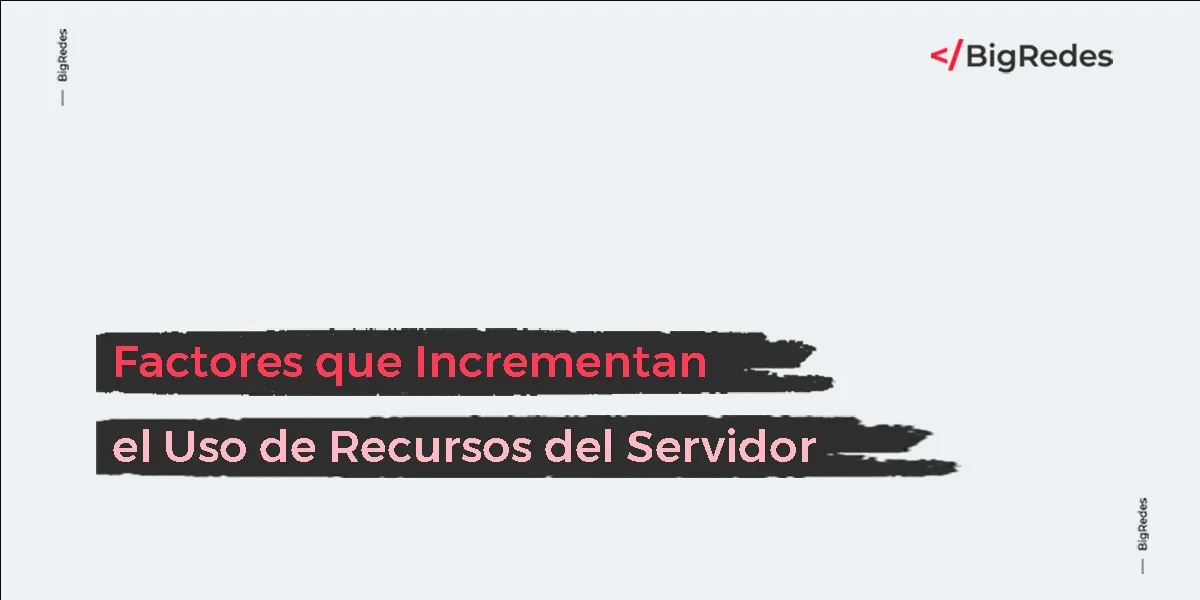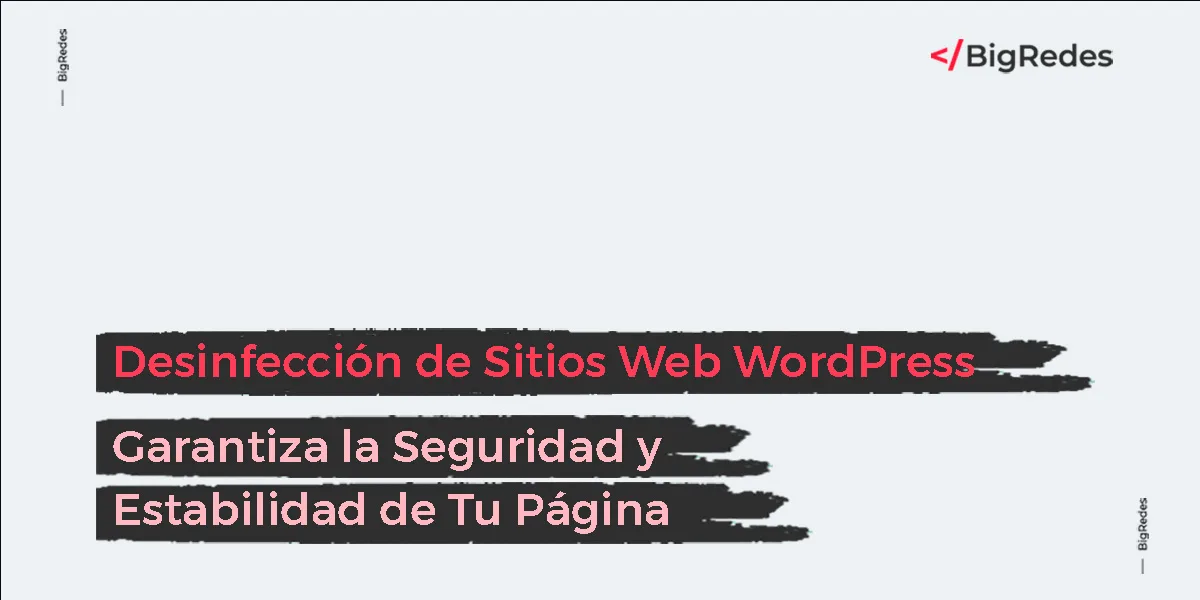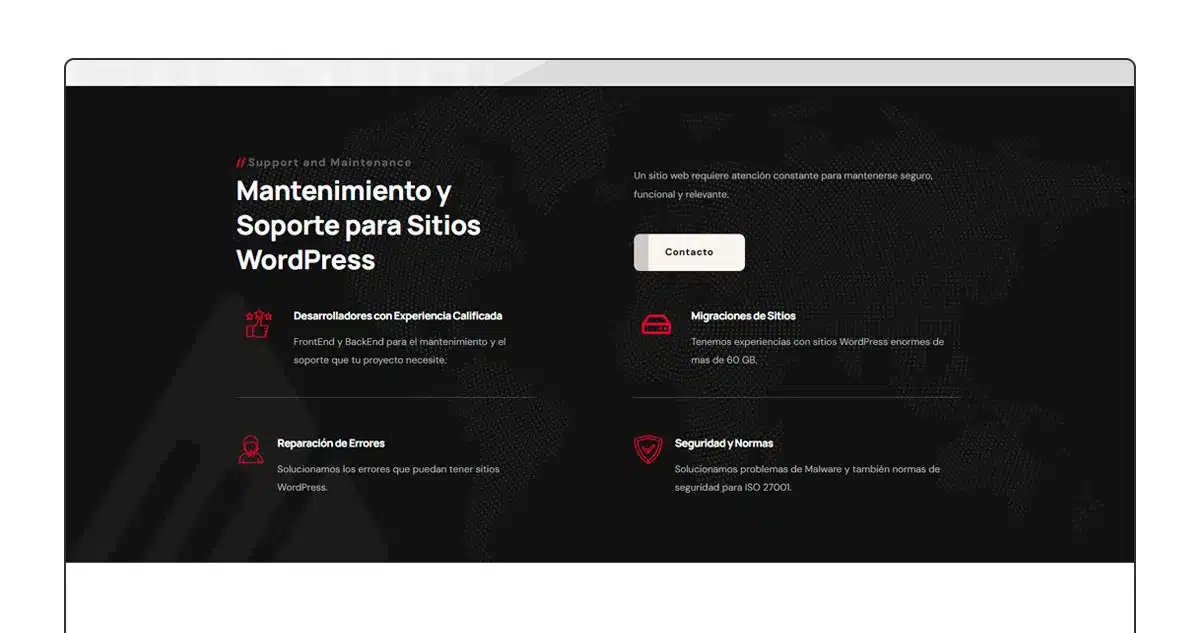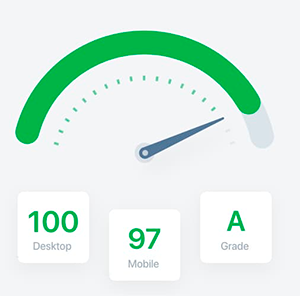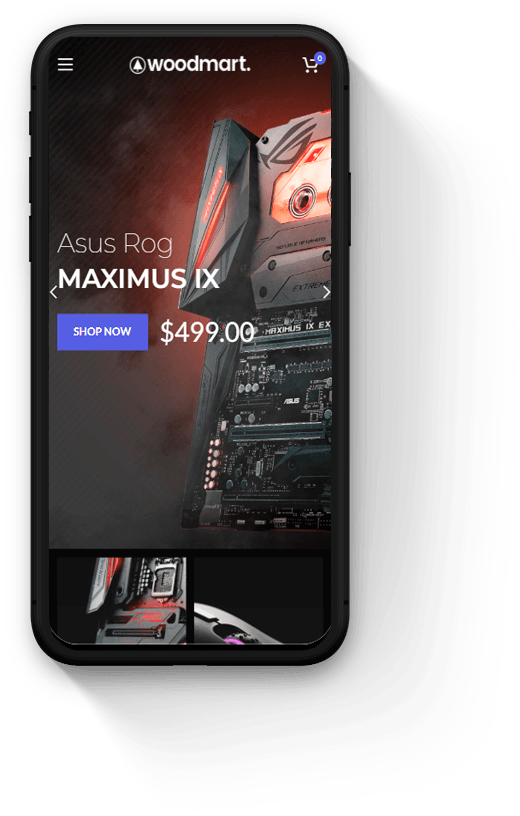Actualizado diciembre 24, 2025 por Bilal Zaki
Restaurar un sitio web de WordPress puede parecer una tarea desalentadora, especialmente si no se está familiarizado con el proceso. Sin embargo, comprender cómo realizar una restauración correctamente es crucial para mantener la integridad y la funcionalidad de tu sitio web. En este artículo, exploraremos en detalle el proceso de restauración de sitios web de WordPress, destacando los beneficios y las mejores prácticas para el mantenimiento del sitio.
Contenido
¿Qué es la Restauración de un Sitio Web?
La restauración de un sitio web implica revertir el sitio a un estado anterior utilizando copias de seguridad previamente guardadas. Este proceso es fundamental en caso de fallos del sistema, ataques de malware, errores de actualización, o cualquier otra circunstancia que pueda comprometer la funcionalidad del sitio.
Proceso de Restauración de un Sitio Web WordPress
Paso 1: Realizar una Copia de Seguridad
Antes de iniciar el proceso de restauración, es esencial realizar una copia de seguridad del estado actual del sitio, incluso si está comprometido. Esto proporciona un punto de referencia adicional en caso de que la restauración no salga según lo planeado.
Paso 2: Acceder a las Copias de Seguridad
Las copias de seguridad pueden estar almacenadas en varios lugares, dependiendo de cómo se configuren. Algunas opciones comunes incluyen:
- Copias de seguridad automáticas del servidor: Muchos proveedores de hosting ofrecen servicios de copia de seguridad automática.
- Plugins de WordPress: Herramientas como UpdraftPlus, BackupBuddy, y BackWPup permiten a los usuarios crear y gestionar copias de seguridad directamente desde el panel de administración de WordPress.
- Soluciones en la nube: Servicios como Google Drive, Dropbox, y Amazon S3 pueden ser utilizados para almacenar copias de seguridad.
Paso 3: Descargar la Copia de Seguridad
Una vez que hayas localizado la copia de seguridad adecuada, descárgala a tu computadora. Asegúrate de tener tanto los archivos del sitio como la base de datos, ya que ambos son necesarios para una restauración completa.
Paso 4: Subir los Archivos del Sitio
Utiliza un cliente FTP (File Transfer Protocol) como FileZilla para subir los archivos de la copia de seguridad a tu servidor. Esto implicará reemplazar los archivos existentes en el servidor con los archivos de la copia de seguridad. Asegúrate de subir todos los archivos y directorios necesarios.
Paso 5: Restaurar la Base de Datos
Accede a phpMyAdmin a través del panel de control de tu proveedor de hosting. Aquí, puedes importar la base de datos de la copia de seguridad. Primero, deberás borrar las tablas actuales (tras realizar una copia de seguridad adicional si es necesario) y luego importar el archivo de la base de datos de la copia de seguridad.
Paso 6: Verificar la Restauración
Una vez que los archivos del sitio y la base de datos hayan sido restaurados, verifica que el sitio esté funcionando correctamente. Revisa varias páginas y funciones del sitio para asegurarte de que todo está en orden.
Beneficios de la Restauración Regular
| Beneficio | Descripción |
|---|---|
| Protección contra Pérdida de Datos | Las copias de seguridad regulares y la capacidad de restauración protegen contra la pérdida de datos debido a fallos técnicos, ataques de malware o errores humanos. |
| Recuperación Rápida | La capacidad de restaurar rápidamente un sitio permite minimizar el tiempo de inactividad, lo que es crucial para mantener la satisfacción del usuario y la reputación del sitio. |
| Tranquilidad | Saber que puedes restaurar tu sitio a un estado funcional en cualquier momento proporciona una tranquilidad significativa, permitiéndote enfocarte en otros aspectos importantes de la gestión del sitio. |
Mejores Prácticas para el Mantenimiento
Realizar Copias de Seguridad Regulares
Establece una rutina de copias de seguridad regulares. La frecuencia dependerá de la cantidad de contenido nuevo que se añada al sitio. Para sitios muy activos, puede ser necesario realizar copias de seguridad diarias.
Probar las Copias de Seguridad
No basta con hacer copias de seguridad; es crucial probarlas regularmente para asegurarte de que funcionan correctamente. Esto implica restaurar un sitio de prueba con las copias de seguridad para verificar su integridad.
Utilizar Plugins Confiables
Selecciona plugins de copia de seguridad y restauración que sean confiables y bien soportados. Lee reseñas y verifica que sean compatibles con la última versión de WordPress.
Actualizaciones Regulares
Mantén todos los aspectos de tu sitio actualizados, incluidos WordPress, temas y plugins. Las actualizaciones a menudo incluyen mejoras de seguridad que protegen tu sitio contra vulnerabilidades.
Almacenamiento Externo
Almacena tus copias de seguridad en múltiples ubicaciones, incluyendo almacenamiento en la nube, para asegurarte de que puedas acceder a ellas en caso de un fallo del servidor.
Conclusión
La restauración de un sitio web de WordPress es una tarea esencial para cualquier administrador de sitio. Realizar copias de seguridad regulares y seguir las mejores prácticas de mantenimiento no solo protege tu sitio contra la pérdida de datos, sino que también asegura una rápida recuperación en caso de problemas. La capacidad de restaurar un sitio rápidamente reduce el tiempo de inactividad y protege la integridad del sitio, proporcionando tranquilidad tanto para los administradores como para los usuarios.
Preguntas Frecuentes
¿Con qué frecuencia debo realizar copias de seguridad de mi sitio de WordPress?
- La frecuencia depende del nivel de actividad de tu sitio. Para sitios con mucho contenido nuevo, las copias de seguridad diarias son recomendables. Para sitios con menos cambios, una vez a la semana puede ser suficiente.
¿Qué debo hacer si una restauración falla?
- Si la restauración falla, intenta revertir a una copia de seguridad anterior y verifica los registros de errores para identificar el problema. Contactar a tu proveedor de hosting o a un desarrollador profesional también puede ser útil.
¿Puedo restaurar solo una parte de mi sitio, como la base de datos?
- Sí, puedes optar por restaurar solo la base de datos o solo los archivos del sitio, dependiendo de lo que necesites. Sin embargo, asegúrate de que la versión de la base de datos y los archivos del sitio coincidan para evitar problemas de compatibilidad.
¿Es seguro almacenar copias de seguridad en mi servidor de hosting?
- Es recomendable almacenar copias de seguridad en múltiples ubicaciones, incluyendo servicios de almacenamiento en la nube, para asegurarte de que puedas acceder a ellas incluso si tu servidor de hosting falla.
¿Qué plugins de copia de seguridad recomiendas para WordPress?
- Algunos plugins populares y confiables para copias de seguridad en WordPress incluyen UpdraftPlus, BackupBuddy y BackWPup. Estos plugins ofrecen funciones completas y son ampliamente utilizados en la comunidad de WordPress.